win7电脑系统如何离线重装?其实离线重装系统对于很多人来说还是不太熟悉,主要是需要提前下载一个离线压缩包,之后无论是在线还是离线状态,我们都可以对电脑进行重装系统。不过这样说小伙伴们可能会觉得有点懵,不要担心,看下接下来的教程你就会明白了。
注意事项:
1. 在打开韩博士之前记得先将所有的杀毒软件关闭,以免系统重装失败
2. 在离线安装系统的时候,大家记得提前在联网状态下将离线安装包下载完成,最后才可以进行离线安装,并不是一开始就处于离线状态的。
准备工具:
1. 韩博士装机大师软件
2. 一台正常使用的电脑
具体步骤:
1. 在韩博士官网上下载韩博士软件后,在界面中点击“一键装机”下的“离线版制作”。
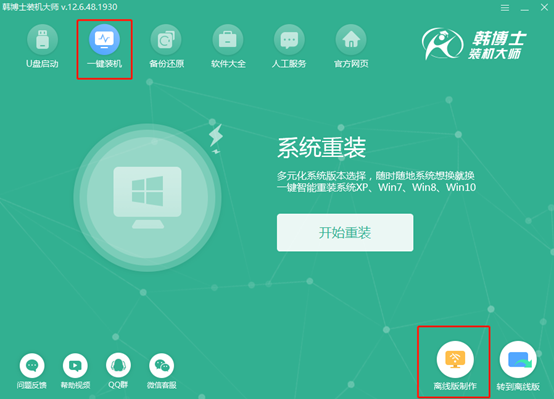
2.根据自身需要选择安装的系统文件进行下载。因为我们需要安装win7系统,所以小编选择旗舰版系统,接着点击“下一步”继续操作。
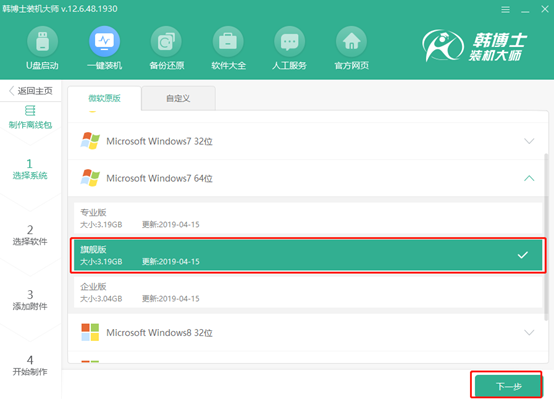
3.选择需要安装的软件和文件进行备份,重装系统之后韩博士会自动进行安装,最后点击“开始制作”。
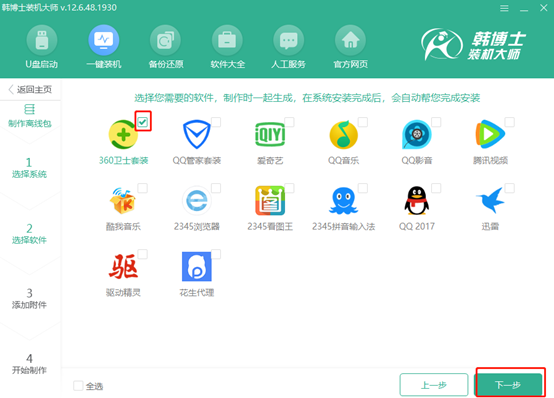
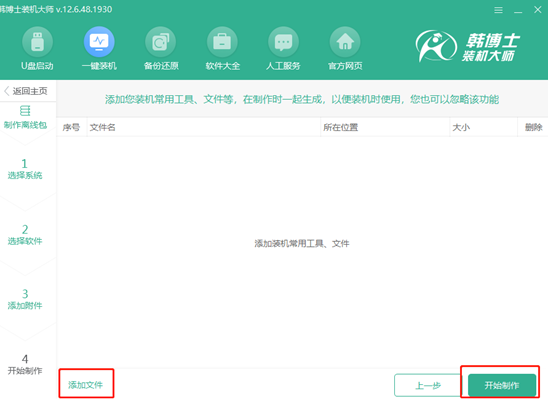
4.根据自己平常存放文件的位置选择离线压缩包的导出位置,最后点击“保存”。
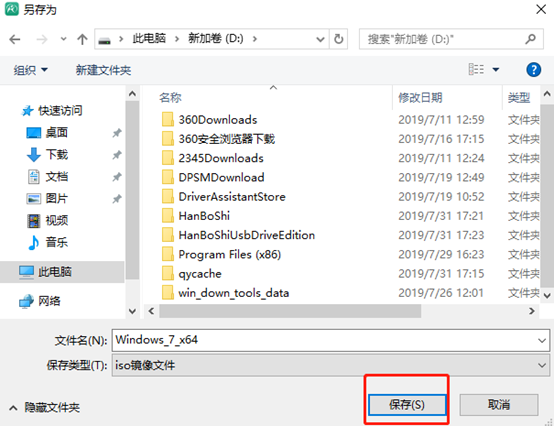
5.韩博士进入下载系统文件的状态,此过程无需任何手动操作,大家耐心等待片刻时间即可。
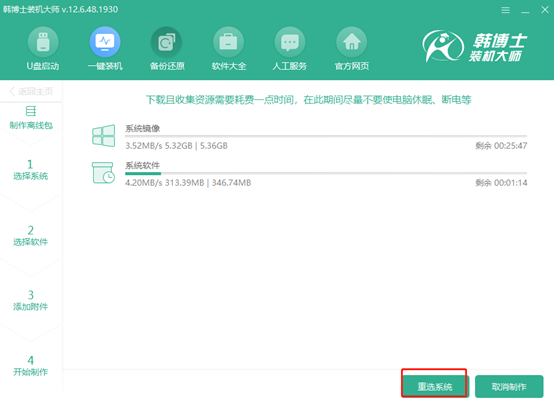
离线安装包成功下载后,我们可以在以下界面中点击“查看文件”找到压缩包的位置。
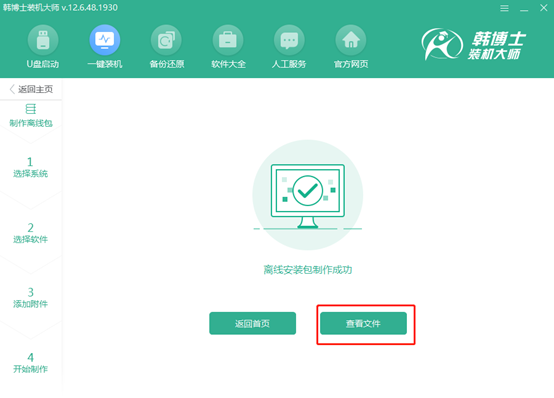
6.找到离线压缩包之后,右键选中此文件后点击“装载”。
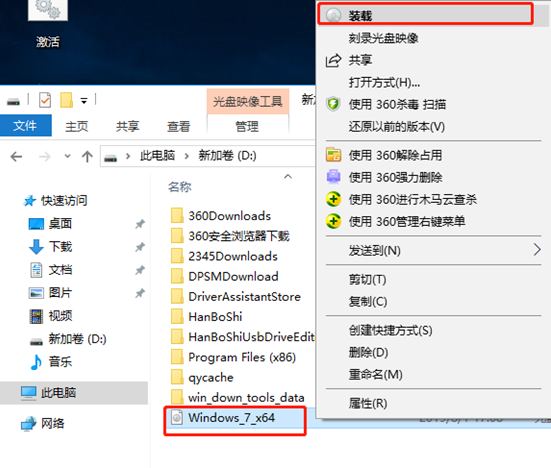
此时开始离线安装系统。等文件装载成功之后,在其中的文件夹中找到并双击打开韩博士应用软件。
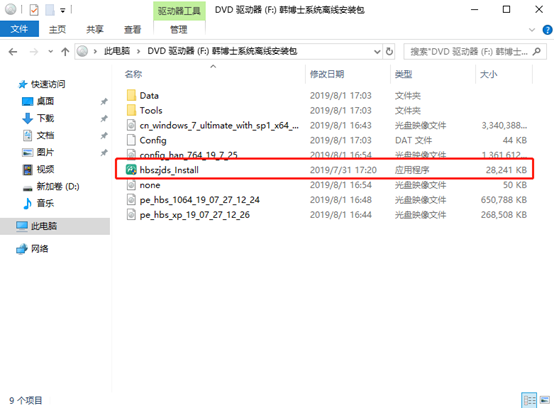
7.此时韩博士开始检测电脑的配置信息,等待一段时间后点击“下一步”继续接下来的操作。
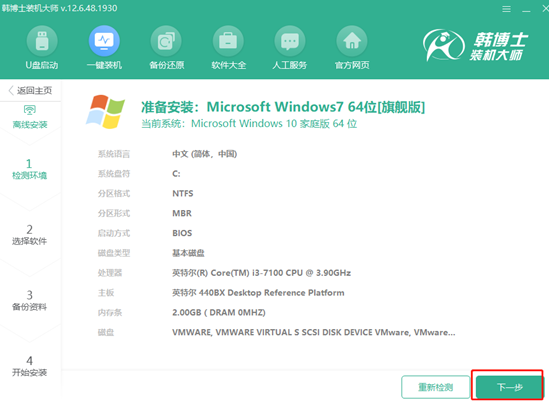
开始勾选需要备份的文件,最后点击“开始安装”。
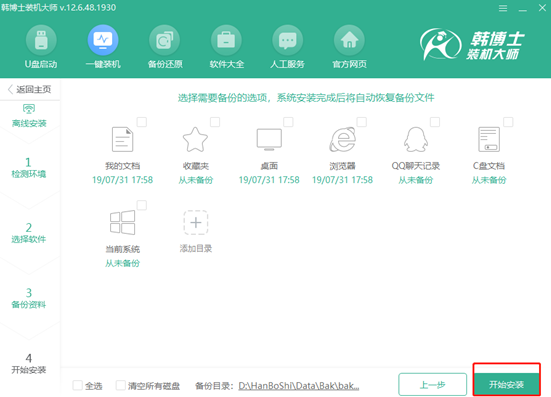
8.韩博士开始进入部署安装状态,等环境部署完毕后“立即重启”电脑。
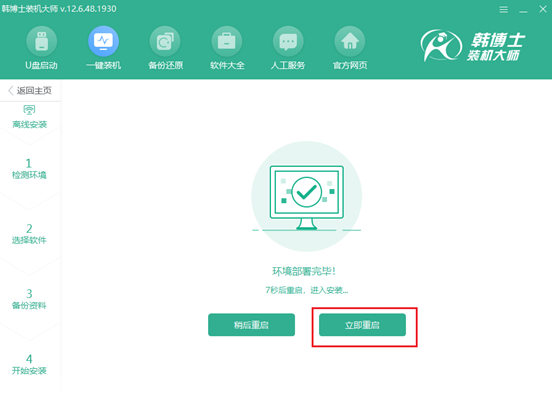
电脑经过重启后,我们需要在以下的启动管理器界面中选择“HanBoShi PE”,最后按下“enter”键进入。
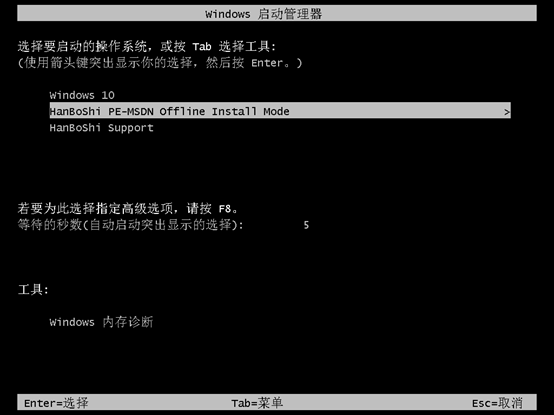
9.成功进入韩博士PE桌面后,电脑会自动弹出韩博士装机工具并且进入自动安装win7系统状态。
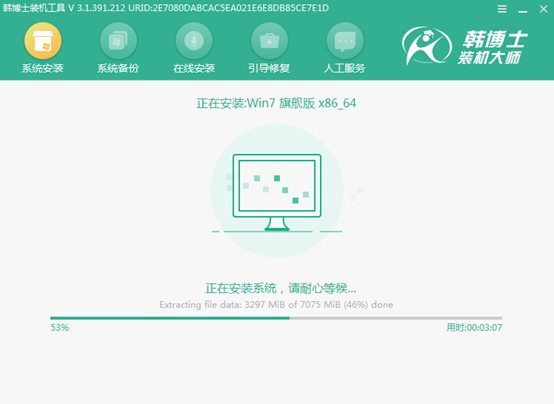
等系统成功安装后再次重启电脑。重启后电脑会进入部署安装环境阶段,最后才会进入win7桌面,此时电脑已经成功离线安装win7系统,现在明白整个流程了吗?


